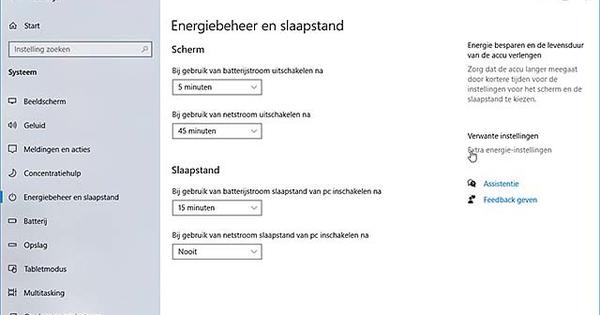Kada brišete podatke, važno je da to uradite temeljno. Ako to ne uradite, delovi programa će i dalje ostati na vašem računaru. Na sreću, postoji softver koji pomaže u tome, što olakšava brisanje istorije pregledača ili aplikacija i programa.
01 Obriši istoriju
Vaš pretraživač pamti mnogo podataka i informacija dok surfuje internetom, na primer koje ste veb lokacije posetili (i kada), lozinke i popunjene obrasce. Možete lako da ispraznite ovu 'internet keš memoriju'. U Chrome-u, Internet Explorer-u i Firefox-u pozivate pomoćnika za čišćenje pomoću kombinacije tastera Ctrl+Shift+Del. Pojaviće se ekran za izbor u kojem možete naznačiti koje podatke želite da izbrišete. Na primer, naznačite da želite da izbrišete istoriju, ali želite da zadržite svoje lozinke. Kod nekih pretraživača možete selektivno koristiti pomoć za čišćenje određeno vreme i tako očistiti samo podatke iz prošlog sata (ili dana).
Pritisnite Ctrl+Shift+Del da obrišete istoriju pregledanja (i još mnogo toga!).
02 Ekstenzija za CCleaner
CCleaner je neprevaziđen uslužni program za uklanjanje nepotrebnih datoteka. Prostor na disku se oslobađa i informacije osetljive na privatnost se brišu, kao što su keš datoteke iz vašeg pretraživača. CCleaner podržava mnoge programe, ali uvek može biti bolji. CCEnhancer tvrdi da podržava više od hiljadu (!) programa. CCEnhancer jednim klikom preuzima dodatnu listu podešavanja programa i dodaje je u CCleaner. Ovo čini vašu akciju čišćenja sa CCleaner-om još efikasnijom.
CCEnhancer osigurava da program za čišćenje CCleaner podržava (čak) više programa.
03 Brzo uklonite aplikacije
Možete lako da deinstalirate ili deinstalirate Windows 8.1 aplikacije sa početnog ekrana. Kliknite desnim tasterom miša na pločicu i izaberite Odvežite od početka da ga uklonite iz pregleda ili ukloniti da deinstalirate aplikaciju. Ako imate mnogo aplikacija, takođe možete prvo da napravite izbor. Pritisnite i držite taster Ctrl. Kliknite na sve aplikacije koje želite da deinstalirate uzastopno. Aplikacije su izabrane. Sada kliknite desnim tasterom miša na izbor i uklonite aplikacije sa računara. Ako želite da se rešite podrazumevanih aplikacija operativnog sistema Windows 8.1, možete da koristite Win 8 App Remover.Pokrenite program preko desktop okruženja kao administrator (koristite desni taster miša). Izaberite svoju verziju operativnog sistema Windows 8 u gornjem levom uglu ekrana. кликните на Lista aplikacija. Win 8 App Remover pronalazi podrazumevane aplikacije koje su (još uvek) instalirane na vašem računaru, kao što su skeniranje, snimač zvuka, XBOX igre i još mnogo toga. Označite aplikacije koje želite da uklonite i potvrdite pomoću njih Uklonite aplikacije.

Win 8 App Remover podrazumevano uklanja aplikacije koje su podrazumevano već instalirane na vašem Windows 8.1 računaru.
04 Uništi podatke
Ako izbrišete datoteke preko korpe za otpatke, datoteke se i dalje mogu oporaviti. Ako želite da trajno izbrišete datoteke, možete koristiti alat za uništavanje datoteka kao što je WipeFile. Ovo će nekoliko puta prepisati prostor na disku gde je datoteka sačuvana. Izaberite holandski jezik preko menija Alati / Jezik. Prevucite datoteke ili fascikle koje želite da uništite u prozor WipeFile. Izaberite „snagu“ alata za uništavanje datoteka u Method i potvrdite sa Да обришете. Napomena: pažljivo koristite WipeFile, jer je nestao zaista nestao!
WipeFile uništava datoteke tako što ih više puta prepisuje.
05 Temeljna deinstalacija
Ako želite da uklonite više Windows programa, morate biti veoma strpljivi. Standardna metoda preko kontrolne table ne dozvoljava vam da pokrenete više od jedne procedure deinstaliranja u isto vreme. IObit Uninstaller nudi pametno rešenje za ovo. Program prikazuje listu instaliranog softvera. Listu možete lako sortirati klikom na kolonu, na primer Datum instaliranja ili Veličina. Koristite ovaj poslednji izbor, na primer, ako je vaš (SSD) disk zaista skoro pun i želite da brzo vidite šta su najveće svemirske svinje.Aktivirajte opciju Grupna deinstalacija. Sada možete da proverite više programa za uklanjanje. притисните дугме Deinstaliraj da deinstalirate programe uzastopno. Kada se deinstalira poslednji program iz vašeg reda, IObit Uninstaller će pokrenuti pretragu. Svi preostali fajlovi će se pojaviti nakon čega ih možete izbrisati.

IObit Uninstaller može da deinstalira više programa uzastopno, a zatim izvrši temeljnu proveru zaostale datoteke.